
Агуулгын хүснэгт:
- Зохиолч John Day [email protected].
- Public 2024-01-30 11:03.
- Хамгийн сүүлд өөрчлөгдсөн 2025-01-23 15:00.
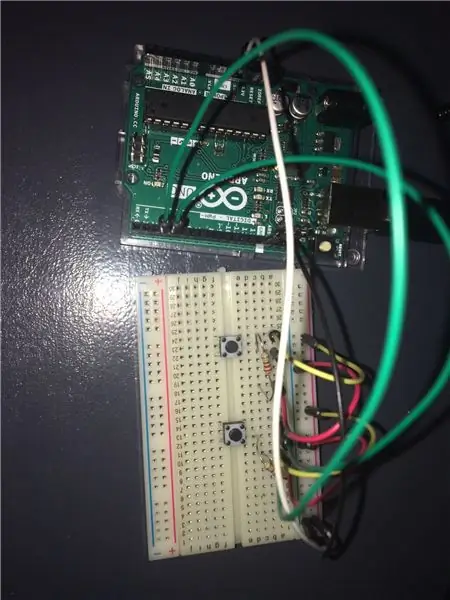
Тодорхойлолт
Энэ төсөл бол тоглогч зүүн, баруун тийш тоглож болох тоглоомыг удирдахын тулд товчлууруудыг дарахад Unity -д оролт өгөх маш энгийн хянагч юм. Мэдээжийн хэрэг та үүнийг илүү их хяналтанд байлгахын тулд тохируулж болно. Нэмэлт номын сан ашиглах шаардлагагүй.
Алхам 1: Материал
Шаардлагатай бүрэлдэхүүн хэсгүүд
- -Arduino 2x эсэргүүцэл
- -[~ 220 Ом
- -Утаснууд
- -2x товчлуур
- -Талхны самбар
Алхам 2: Breadboard хийх
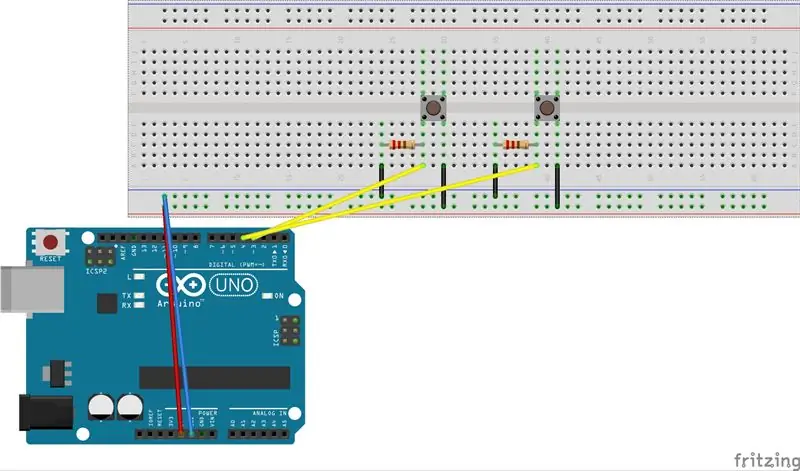
Би arduino GND портыг талхны зүүн талд сөрөг (-) зүүгээр холбож, 5V-ийг талхны баруун талд эерэг (+) холбож эхлэв.
Үүний дараа би товчлууруудыг хүссэн байрандаа хийв. Мөн тэдгээрийг утас, резистор ашиглан холбосон.
Алхам 3: Arduino -г кодлох
Юуны өмнө та Arduino -г ажиллуулахын тулд код бичих хэрэгтэй болно. Би кодонд юу хийж байгааг тайлбарласан тайлбар оруулсан.
// Товчнууд холбогдсон тээглүүрийг зарлах.
const int buttonPin1 = 3; const int buttonPin2 = 4;
хүчингүй тохиргоо ()
{// Serial.begin (9600) цувралыг эхлүүлэх; // Зүүг гаралт болгон тохируулна уу. pinMode (buttonPin1, INPUT); pinMode (buttonPin2, INPUT); }
хоосон давталт ()
{// Хэрэв (digitalRead (buttonPin1) == HIGH) бол товчлуурын төлөвийг уншина уу. Serial.println ("Зүүн"); саатал (20); } if (digitalRead (buttonPin2) == HIGH) {// төлөв HIGH бол энэ мөрийг хэвлэ. Serial.println ("Баруун"); саатал (20); }}
Алхам 4: Эв нэгдэл
Хэрэв танд бэлэн тоглоом байхгүй бол энэ код нь аливаа тоглоомын объект дээр эв нэгдэлтэй ажиллах болно.
Хэрэв тийм бол танд хөдлөх тоглоомын объект хэрэгтэй болно.
Энгийн болгох үүднээс бид GameObject-> 3D Object-> Cube руу орж куб үүсгэх болно.
шоо таны дүрд орсны дараа үүнийг сонгоод Бүрэлдэхүүн хэсэг нэмэх товчийг дараад шинэ скрипт үүсгэнэ үү.
Мөн System. IO. Ports номын сан ажиллахын тулд Api нийцтэй байдлын түвшинг өөрчлөх шаардлагатай болно.
Үүнийг хийхийн тулд Edit-> Project Settings-> Player рүү очно уу
Api нийцтэй байдлын түвшинг олох хүртэл энэ цэсийг доош гүйлгэж,. Net 2.0 дэд бүлгийн оронд. NET 2.0 -ийг сонгоно уу.
Та одоо код бичиж эхлэхэд бэлэн боллоо.
System. Collections ашиглан; System. Collections. Generic ашиглан; UnityEngine ашиглах; System. IO. Ports ашиглах;
олон нийтийн ангийн PlayerMovement: MonoBehaviour
{олон нийтийн хөвөх хурд; хөвөх хөдөлгөөн;
SerialPort sp = шинэ SerialPort ("COM3", 9600);
хүчингүй эхлэх ()
{// OpenSerialPort () цуваа портыг нээхийн тулд кодыг ажиллуулна уу; }
хүчингүй OpenSerialPort ()
{// sp. Open () цуваа портыг нээнэ үү; sp. ReadTimeout = 1; }
хоосон хөдөлгөөн (мөрийн чиглэл)
{// (Direction == "Left") {хөдөлгөөн = -1; } if (Чиглэл == "Баруун") {хөдөлгөөн = 1; } // тоглоомын объектыг шилжүүлэх хэмжээг тооцоолох float translation = хөдөлгөөн * хурд; // Тоглоомын объектын хувиргалтанд хөдөлгөөн хийх. Орчуулах (орчуулга, 0, 0); }
хүчингүй шинэчлэлт ()
{if (sp. IsOpen) {try {// serialport нээлттэй байхад хөдөлгөөний функцийг гүйцэтгэж, Arduino -ийн хэвлэж буй мөрийг дамжуулна Move (sp. ReadLine ()); } барих (System. Exception) {
}
}
} }
Алхам 5: Эцсийн тэмдэглэл
Таны бүрэлдэхүүн хэсгүүд ажиллаж байгаа эсэхийг шалгаарай
Үүнийг бүтээх явцад надад тулгарч байсан асуудал бол бүх утас, код зөв байсан бөгөөд ямар ч асуудал байх ёсгүй, гэхдээ энэ нь ажиллахгүй байсан. Миний хувьд энэ нь ажиллахгүй байсан утас байсан. Үүнтэй ижил зүйл таны бусад бүрэлдэхүүн хэсгүүдэд тохиолдож болно.
Зөвлөмж болгож буй:
Arduino дээр суурилсан DIY тоглоомын хянагч - Arduino PS2 тоглоомын хянагч - DIY Arduino Gamepad ашиглан Tekken тоглох: 7 алхам

Arduino дээр суурилсан DIY тоглоомын хянагч | Arduino PS2 тоглоомын хянагч | DIY Arduino Gamepad ашиглан Tekken тоглох: Сайн байна уу залуусаа, тоглоом тоглох нь үргэлж хөгжилтэй байдаг, гэхдээ өөрийн гараар хийсэн DIY тоглоомын хянагчтай тоглох нь илүү хөгжилтэй байдаг тул бид энэ зааварт arduino pro micro ашиглан тоглоом хянагч хийх болно
Arduino тоглоомын хянагч нь таны эв нэгдлийн тоглоомд хариу үйлдэл үзүүлдэг гэрэл: 24 алхам

Arduino тоглоомын хянагч нь таны эв нэгдлийн тоглоомд хариу үйлдэл үзүүлдэг гэрэл :: Анхнаасаа би энэ зүйлийг үгээр бичсэн. Энэ бол би анх удаа зааварчилгааг ашиглах явдал юм, ийм үед би кодыг бичээрэй гэж хэлээрэй. Энэ төсөлд би 2 тусдаа битийг ажиллуулахын тулд 2 arduino ашигладаг
Насосны энгийн хянагч ба хэлхээ: 13 алхам (зурагтай)

Насосны энгийн хянагч ба хэлхээ: Саяхан ажил дээрээ хийгдсэн төсөл дээр би хоёр савнаас усыг үе үе зайлуулах шаардлагатай болсон. Танкны хоёр суваг нь өрөөн доторх бүх ус зайлуулах хоолойн түвшингээс доогуур байрладаг тул би хувин дүүргээд усыг гараар ус зайлуулах хоолой руу шилжүүлдэг. Удалгүй би
Хязгааргүй эргэлтийн Servo энгийн электрон хурд хянагч (ESC): 6 алхам

Хязгааргүй эргүүлэх үйлчилгээний энгийн электрон хурд хянагч (ESC): Хэрэв та өнөө үед электрон хурд хянагчийг (ESC) танилцуулах гэж байгаа бол та бүдүүлэг эсвэл зоригтой байх ёстой. Хямд электрон үйлдвэрлэлийн ертөнц нь өргөн хүрээний функц бүхий янз бүрийн чанарын зохицуулагчаар дүүрэн байдаг. Гэсэн хэдий ч миний найз надаас асууж байна
YABC - Өөр нэг Blynk хянагч - IoT үүлний температур ба чийгшлийн хянагч, ESP8266: 4 алхам

YABC - Өөр нэг Blynk хянагч - IoT үүлний температур ба чийгшлийн хянагч, ESP8266: Сайн байна уу, би саяхан гэртээ мөөг, хясааны мөөг тарьж эхлэв, гэхдээ би гэрийнхээ исгэх зориулалттай исгэгчийн температурыг хянахын тулд гэртээ энэ контроллерын гуравны нэгийг авсан байгаа. мөн энэ Kombucha -г одоо хийж байгаа бөгөөд дулааны термостатын хувьд
